무료 캡쳐 프로그램 칼무리 다운로드, 사용법부터 삭제법까지
- 컴퓨터
- 2019. 8. 1. 15:00
블로그를 운영하시거나 컨텐츠를 제작하실 때, 많은 사진들을 캡쳐 해야합니다. 그래서 캡쳐 프로그램이 필요한데, 캡쳐 프로그램 중에서 오늘은 길호넷의 오길호님이 제작하신 무료 소프트웨어 칼무리를 소개 해 드리겠습니다.

게시글 하단에 칼무리 다운로드 방법 소개 해 드릴테니 참고 해 주세요!
사용방법
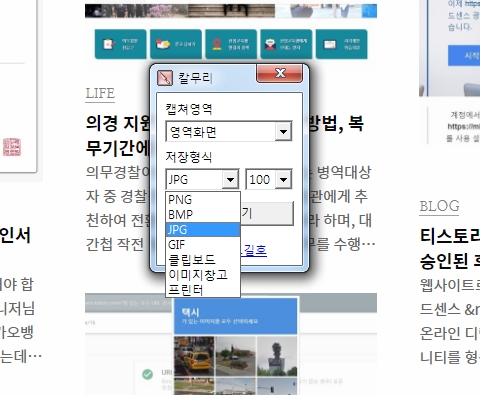
칼무리를 실행하시면, 우선 저장형식을 설정할 수 있습니다. 본인이 원하는대로 PNG, JPF, GIF 등으로 변경 가능하시며 오른쪽 숫자는 저장품질을 의미합니다. 숫자가 높아질수록 사진의 용량은 커지지만 품질은 좋아집니다.

칼무리 프로그램에 마우스를 대고 마우스 오른쪽 클릭을 하시면 설정이 가능합니다. 캡쳐 할 때 단축키를 무엇으로 할 건지 선택 가능합니다.
캡쳐를 하게되면 소리가 나게되는데, 캡쳐 전에 소리가 나게 할건지 캡쳐 후에 소리가 나게할건지 혹은 소리를 안나게 할 것인지를 선택 가능합니다.
폴더 설정에서는 캡쳐한 사진들을 어떤 폴더에 저장시킬지 지정 가능하며, 지정을 안하실 시 칼무리가 있는 폴더에 캡쳐 파일들이 저장되게 됩니다. 칼무리가 있는 폴더는 칼무리 프로그램을 실행하시고 폴더열기를 클릭하시면 폴더가 열리게 됩니다.
마우스 커서 포함키를 누르게되면 캡쳐 시 마우스 커서가 포함되서 캡쳐됩니다. 커서 포함은 안하시는걸 추천드립니다.
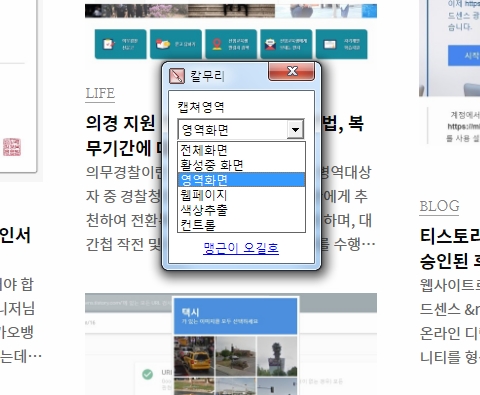
그리고 가장 중요한 캡쳐영역을 설명드릴건데, 전체화면 선택 시 모니터에 출력되는 전체화면이 캡쳐됩니다.
활성중 화면은 활성화 되어있는 화면을 캡쳐하는건데, 프로그램을 클릭하고 이용하고 있는 도중에 활성중 화면을 통해 캡쳐를 한다면 해당 프로그램의 화면만 캡쳐되는 기능입니다.
영역화면 기능을 가장 많이 사용하는데, 크기를 상하좌우로 넓혀가며 캡쳐 영역을 설정하고 해당 영역에 있는 부분만 캡쳐 가능합니다. 크기가 표시되기 때문에 편리합니다.
색상추출은 마우스를 갖다대면 해당 부분의 색상 코드가 나오게 되며, 웹페이지에서 이게 무슨색인지 확인하고자 할 때 이용하시면 편리할 것 같습니다.
컨트롤은 사용해 보시면 알텐데 마우스의 위치에 따라 자동으로 영역화면을 설정해주어서 빠르게 캡쳐가 가능합니다.
다운로드
해당 파일을 다운로드 받아 이용하실 수 있으며, 믿지 못하겠을 경우 길호넷 혹은 네이버 소프트웨어에서 다운 받으시기 바랍니다.
오류

칼무리가 삭제되지 않으실 경우, 우측 하단 칼무리 아이콘에 마우스를 대고 우클릭 하신 후 종료 버튼을 누른 다음 삭제하시면 해결됩니다.
'컴퓨터' 카테고리의 다른 글
| 메이플스토리 게임런쳐로 바로 게임 실행하는 방법 (4) | 2019.08.07 |
|---|---|
| Dev C++ 다운, 설치하는 방법 (2) | 2019.08.06 |
| 유튜브 댓글 전체삭제, 하나씩 삭제하는 방법 (14) | 2019.08.05 |
| 네이버 (광고) 메일, 스팸 메일 미리 차단하는 방법 (4) | 2019.07.23 |
| 꼭 알아야 할 유용한 컴퓨터 단축키 모음 (0) | 2019.07.12 |
이 글을 공유하기






